基本的な手順
メーン画面で[紙面設定]ボタンをクリックすると、紙面設定の専用画面が開きます。
紙面設定は以下の手順でスムーズに出来るようになっています。
①用紙サイズを決める
②文字サイズと文字組を決める
③段数と行数がいったん決まるので、微調整する
(たまに「●段組の●行」を先に決めようとする人がいるようですが、本来は読み手を想定した文字サイズや文字組を先に考えるべきなので、本末転倒でしょう)。
段方向と行方向
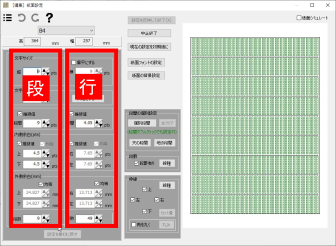
基本的に段方向と行方向でそれぞれ設定します。
左図のように、左側が段方向、右側が行方向の指定です。
普通の縦組紙面なら、段方向は縦、行方向は横です。
横組紙面なら段方向は横、行方向が縦になります。
文字組と文字サイズ
文字組
文字組は、現在の一般紙の主流は12文字組です(2023年末現在)。
ただA4など小さいサイズで紙面作成する場合、これだと段数が少なくなります。一般に段数が少ないほどレイアウトの変化は 付けにくくなるので、初期値は10文字組になっています。好み等で変えてください。
20文字組など長くしても構いませんが、長いほど行間を[推奨値]より広めに取らないと読みにくくなります。
横組にする
[横組にする]ボタンで変更できます。
縦横サイズそのままで横組にするか、縦横のサイズも同時に入れ替えるか、選ぶことが出来ます。
文字サイズ
現在の一般紙はおおざっぱに10~11ptです。
本ソフトでは文字組と同じ理由で初期値は9ptになっています。
新聞っぽく扁平を掛ける(平体にする)には[扁平にする]にチェックを入れて、縦・横それぞれでサイズを指定します。
ただ、扁平を前提にした新聞書体フォントでないと、かえって読みにくくなる場合があります。
極端に扁平を掛けると読みにくくなります。せいぜい120%以内にとどめる方が良いです。
段間の設定
[推奨値]のチェックが入っていると、文字の段サイズ(縦組なら縦サイズ)と同じ量を取ります。
最低でも0.9文字分は取る方が良いです。それ以上狭いと、読みにくい紙面になります。
行間の設定
[推奨値]のチェックが入っていると、文字の行サイズ(縦組なら横サイズ)の0.45文字分を取ります。
振り仮名(ルビ)を使う場合、最低でもこれくらい空けておく方が良いでしょう。
(フォントの懐が深いほど、行間が狭くても読みにくくなりません)
余白の指定
段方向・行方向とも、内側余白を指定できます。
外側余白は自分で設定できません。それ以外の要素から自動的に決まります。
外側[均等]のチェックを外すと、現在の上下余白の割り振りが変えられるようになります。
(上を増やせば下が減り、下を増やせば上が減ります)。
その他の設定
フォント 記事の表示フォントを指定します。[フォントの設定]ボタンで専用画面が開きます。
背景 [背景の設定]ボタンで専用画面が出るので、そこで指定します。
フォントと背景については、メーン画面からも直接それぞれ指定可能です。11.2.フォント・背景だけ設定を参照してください。
枠線の設定 枠線の位置と線種を指定できます。
段罫の設定 段罫の有無と線種を指定できます。
特殊な段間の設定
一部の段間を拡大(縮小)することが出来ます。
詳細は箱組の設定を参照してください。
プレビューを見ながら指定
[プレビュー]をチェックすると、変更後の紙面状態を見ながら、設定できます。
これは、いったん完成(あるいは作成途中)の紙面の設定を変えようとする際に、反映後の状態を確認する機能です。
(何も配置していない紙面の設定中は意味がありません)